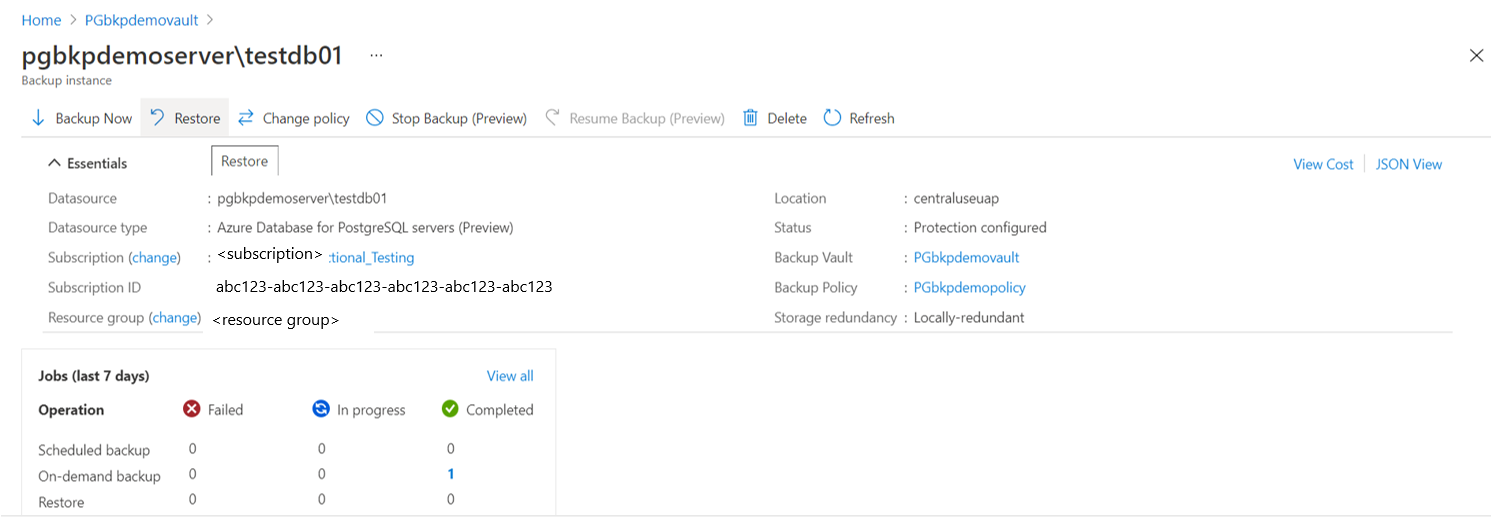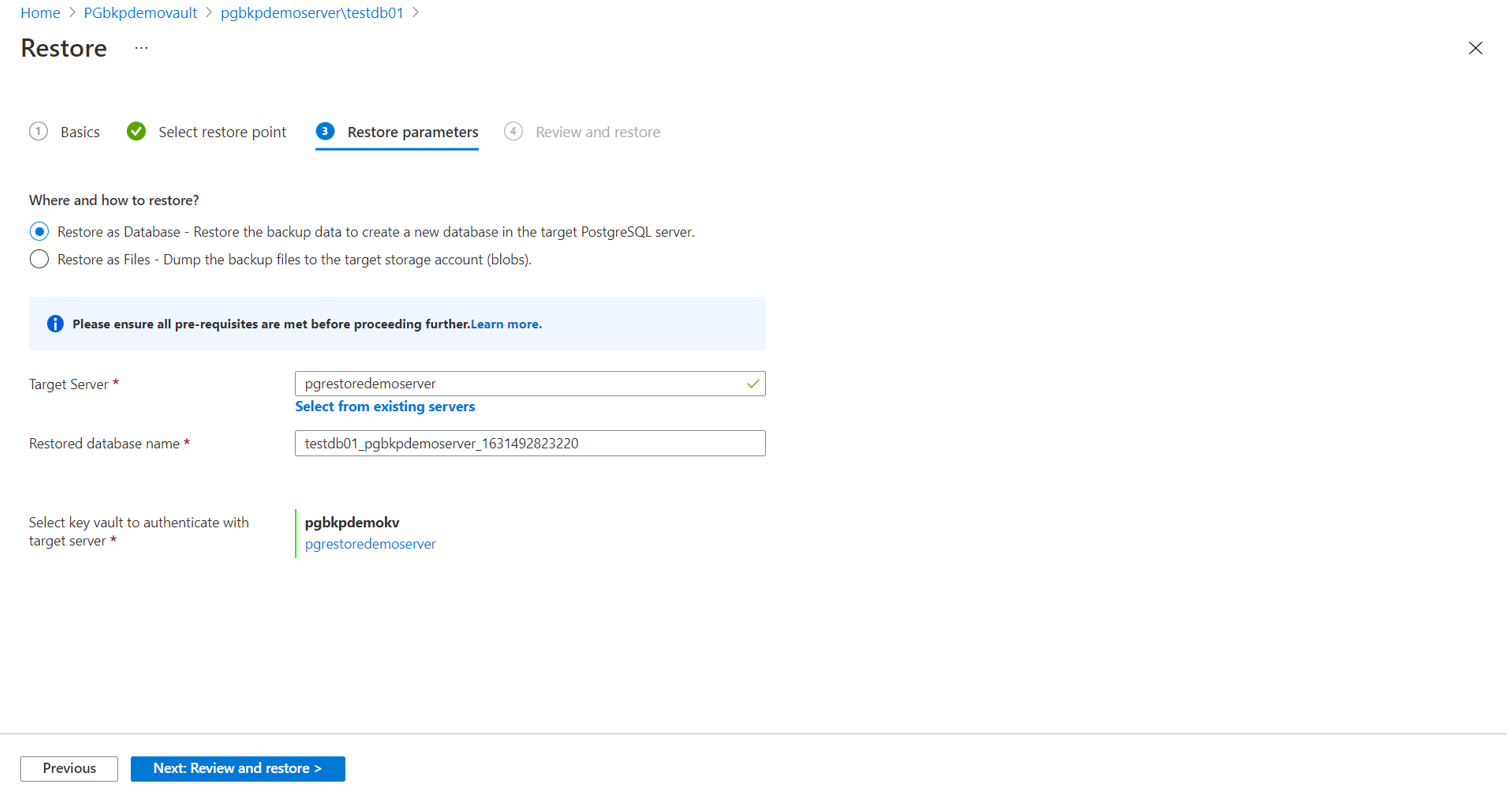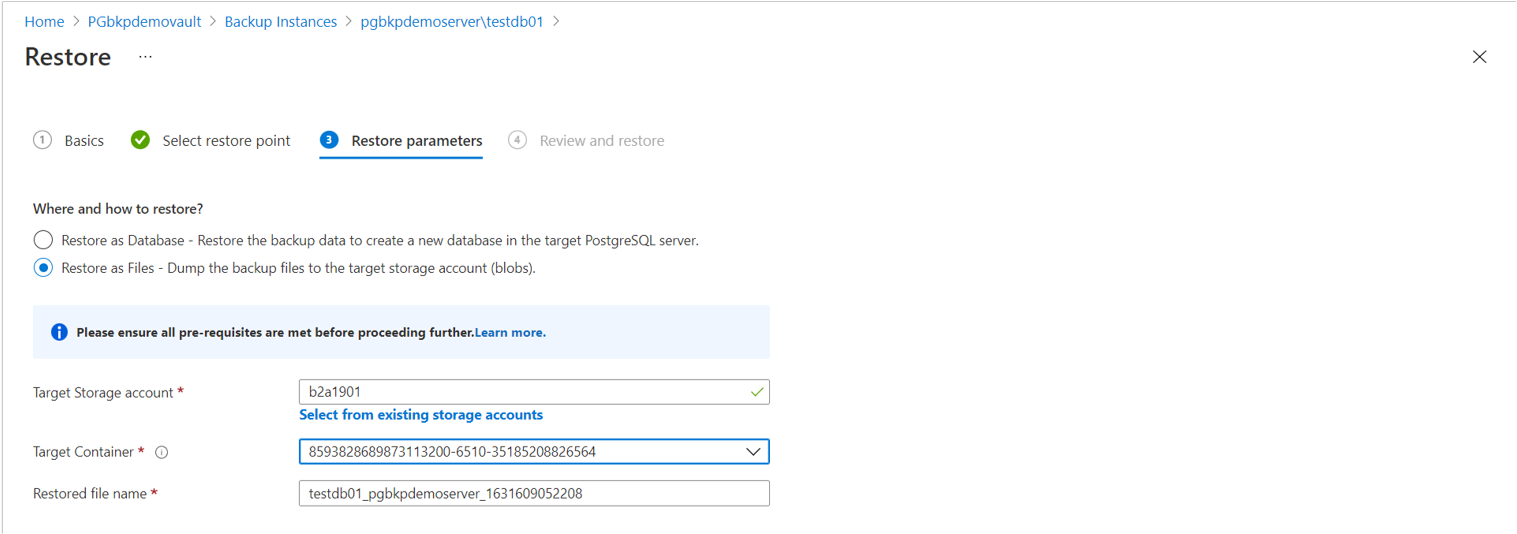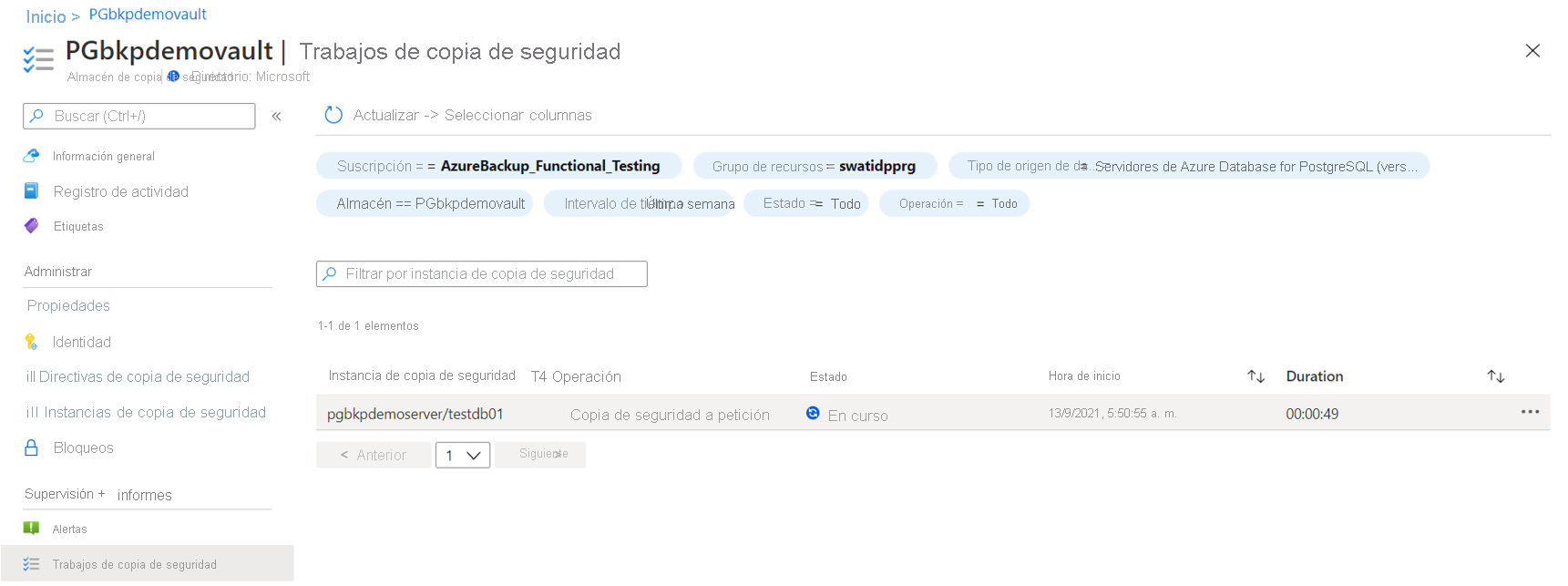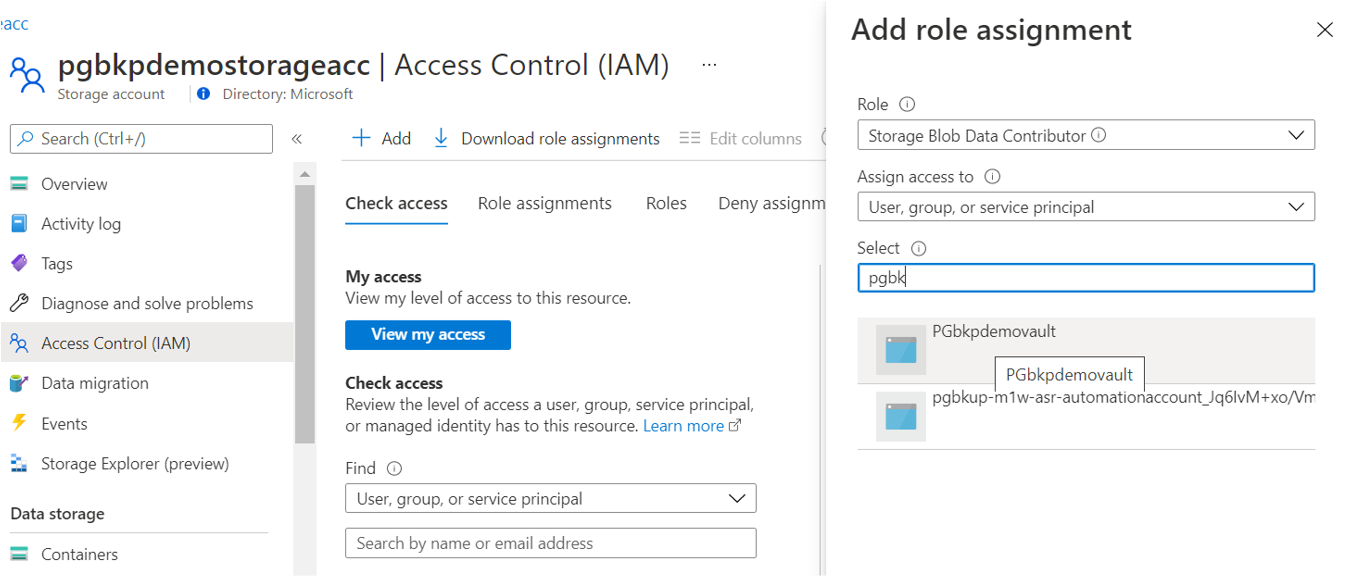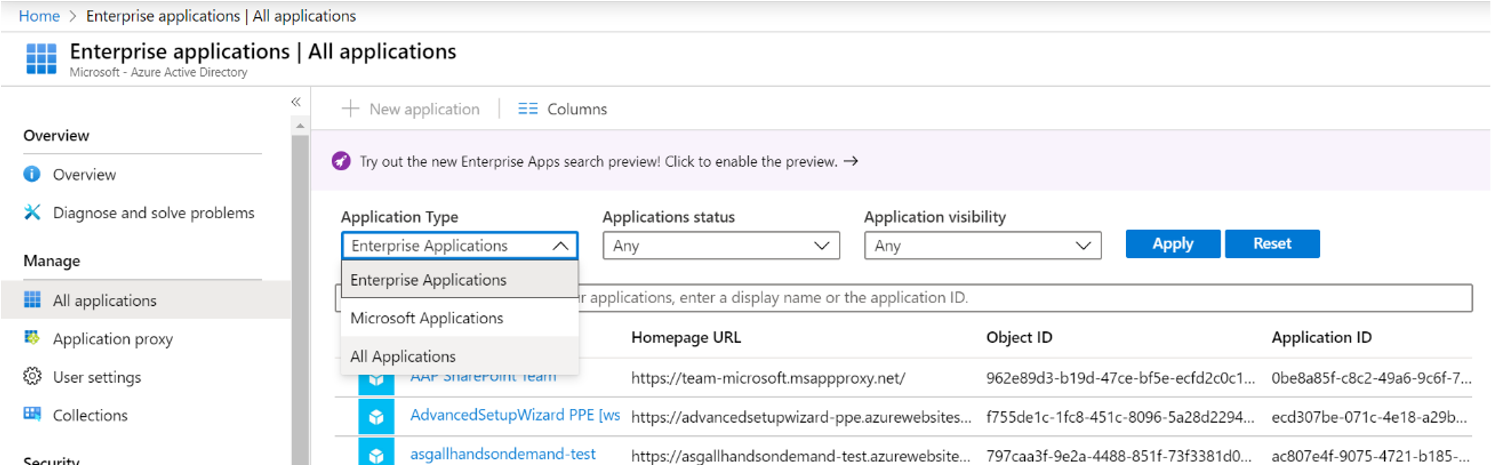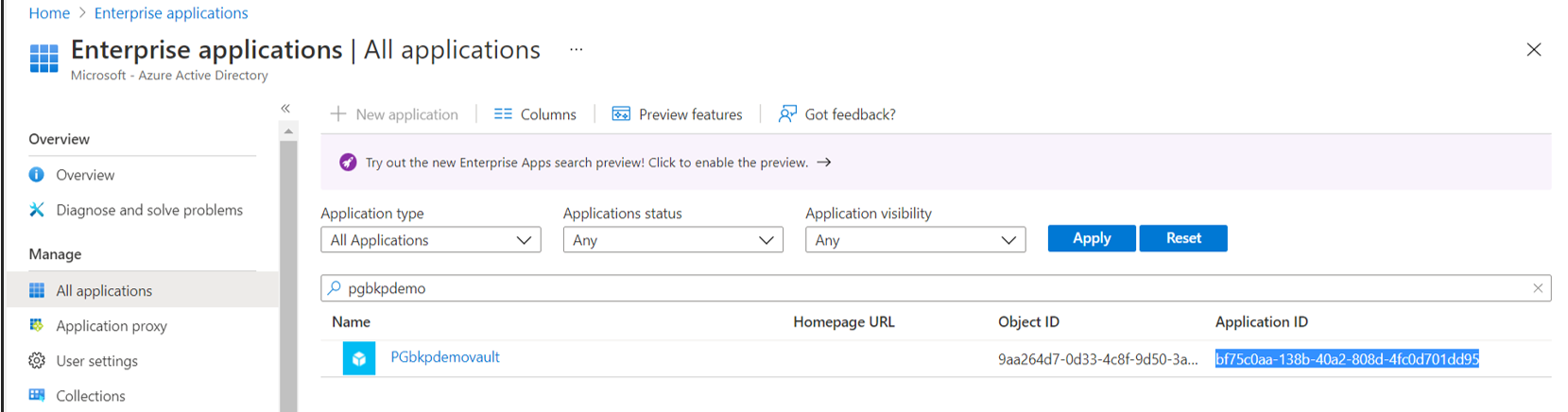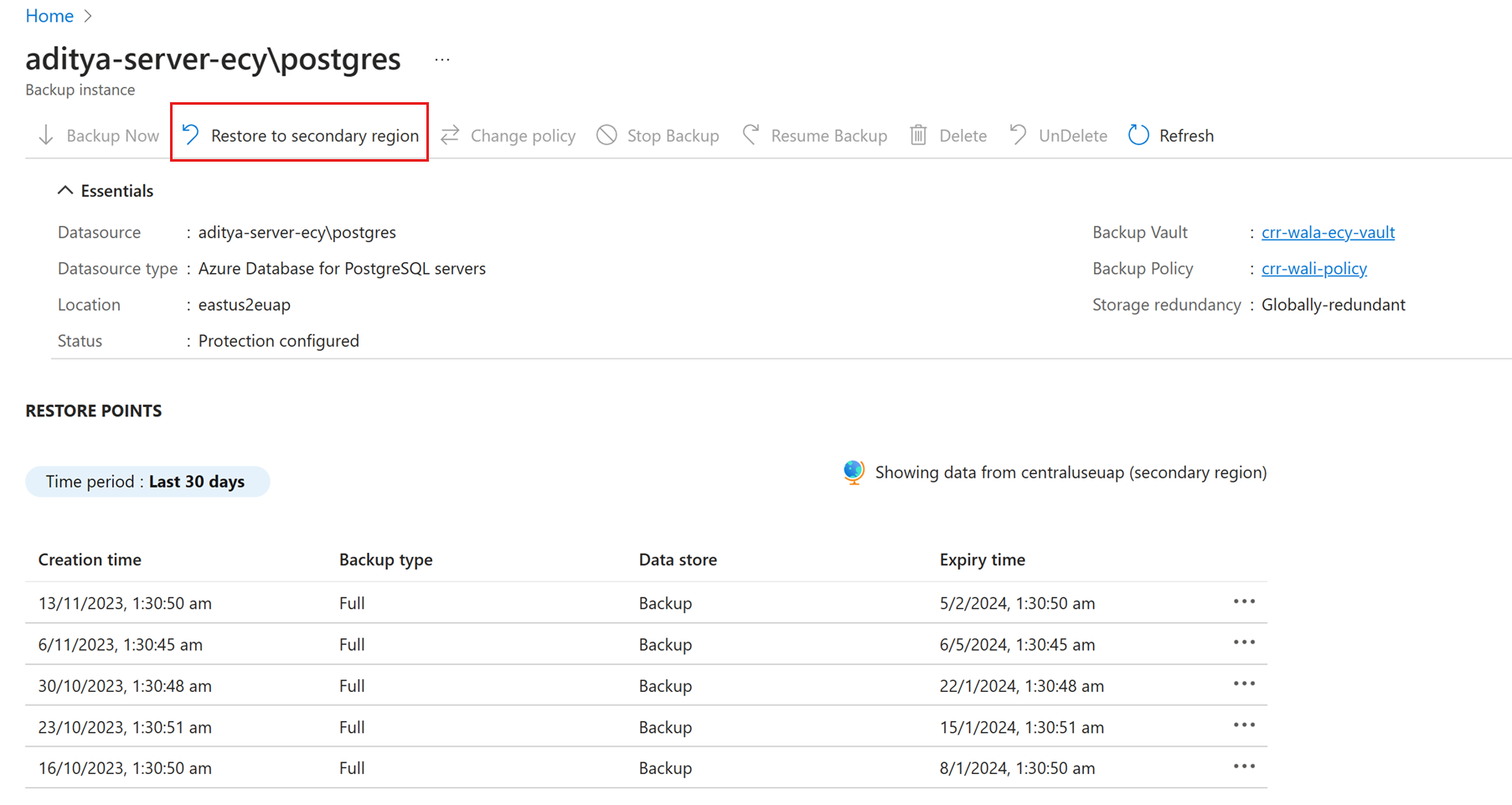Nota
El acceso a esta página requiere autorización. Puede intentar iniciar sesión o cambiar directorios.
El acceso a esta página requiere autorización. Puede intentar cambiar los directorios.
En este artículo se describe cómo restaurar una base de datos en un servidor de Azure Database for PostgreSQL del que ha realizado una copia de seguridad mediante Azure Portal. También puede restaurar una base de datos de PostgreSQL mediante Azure PowerShell, la CLI de Azure y la API REST.
Puede restaurar una base de datos en cualquier servidor de Azure Database for PostgreSQL de una suscripción diferente o la misma suscripción, pero dentro de la misma región del almacén, si el servicio tiene el conjunto adecuado de permisos en el servidor de destino.
Restauración de una base de datos PostgreSQL
En Azure Portal, vaya a Backup vault>Backup Instances (Instancias de copia de seguridad). Seleccione una base de datos y, a continuación, seleccione Restaurar.
Como alternativa, puede ir a esta página desde el Centro de copia de seguridad.
En la pestaña Seleccionar punto de restauración , seleccione un punto de recuperación en la lista de todas las copias de seguridad completas disponibles para la instancia de copia de seguridad seleccionada. De forma predeterminada, se selecciona el punto de recuperación más reciente.
Si el punto de restauración está en el nivel de archivo, debe rehidratar el punto de recuperación antes de restaurarlo. Proporcione los siguientes parámetros adicionales necesarios para la rehidratación:
- Prioridad de rehidratación: el valor predeterminado es Estándar.
- Duración de la rehidratación: la duración máxima de la rehidratación es de 30 días y la mínima, de 10 días. El valor predeterminado es 15 días. El punto de recuperación se almacena en el almacén de datos de copia de seguridad durante esta duración.
Nota:
La compatibilidad de archivo con Azure Database for PostgreSQL está en versión preliminar limitada.
En la pestaña Restaurar parámetros , seleccione uno de los siguientes tipos de restauración:
Restaurar como base de datos: el servidor de destino puede ser el mismo que el servidor de origen. Sin embargo, no se puede sobrescribir la base de datos original. Puede elegir entre los servidores de todas las suscripciones, pero en la misma región que la del almacén.
En Seleccionar almacén de claves para autenticarse con el servidor de destino, seleccione un almacén que almacene las credenciales para conectarse al servidor de destino.
Seleccione Revisar y restaurar para desencadenar la validación que comprueba si el servicio tiene permisos de restauración en el servidor de destino. Estos permisos se deben conceder manualmente.
Importante
El usuario de la base de datos cuyas credenciales se eligieron a través del almacén de claves tiene todos los privilegios sobre la base de datos restaurada. Se invalidan los límites de usuario de base de datos existentes.
Si la base de datos de copia de seguridad tenía permisos o restricciones específicos del usuario (por ejemplo, un usuario de base de datos puede acceder a algunas tablas y otro usuario de base de datos puede acceder a algunas tablas), estos permisos no se conservan después de la restauración. Si desea conservar esos permisos, use Restaurar como archivos, y use el comando
pg_restorecon el modificador correspondiente.Restaurar como archivos: puede elegir entre las cuentas de almacenamiento en todas las suscripciones, pero en la misma región que la del almacén.
- En la lista desplegable Contenedor de destino, seleccione uno de los contenedores filtrados para la cuenta de almacenamiento seleccionada.
- Seleccione Revisar y restaurar para desencadenar la validación que comprueba si el servicio de copia de seguridad tiene los permisos de restauración en la cuenta de almacenamiento de destino.
Envíe la operación de restauración y, a continuación, realice un seguimiento del trabajo desencadenado en el panel Trabajos de copia de seguridad .
Permisos de restauración en la cuenta de almacenamiento de destino
Para asignar el permiso de identidad administrada del almacén de Backup para acceder a los contenedores de la cuenta de almacenamiento, siga estos pasos:
En Azure Portal, vaya a Control de acceso de cuentas> de almacenamiento(IAM) y seleccione Agregar.
En el panel Agregar asignación de roles, en la lista desplegable Rol, seleccione el rol Contribuidor de datos de Storage Blob para la identidad administrada de la bóveda de copia de seguridad.
Como alternativa, conceda permisos pormenorizados al contenedor específico al que va a restaurar mediante el comando az role assignment create de la CLI de Azure:
az role assignment create --assignee $VaultMSI_AppId --role "Storage Blob Data Contributor" --scope $id
Reemplace el valor del parámetro assignee por el identificador de aplicación de la identidad administrada del almacén. Para obtener el valor del scope parámetro, consulte el contenedor específico. Para obtener el identificador de aplicación de la identidad administrada del almacén, seleccione Todas las aplicaciones en Tipo de aplicación. Busque el nombre del almacén y copie el valor del Identificador de la aplicación.
Restauración de bases de datos entre regiones
Puede usar la opción Restauración entre regiones para restaurar servidores de Azure Database for PostgreSQL en una región secundaria que sea una región emparejada con Azure.
Antes de empezar a usar la Restauración entre regiones, lea estas consideraciones importantes. Para comprobar si la característica está habilitada, consulte Configuración de la restauración entre regiones.
Visualización de instancias de copia de seguridad en una región secundaria
Si la Restauración entre regiones está habilitada, puede ver las instancias de copia de seguridad en una segunda región:
En el portal de Azure, vaya a Backup Vault>Backup Instances.
Seleccione el filtro como Región de instancia == Región secundaria.
Nota:
Solo se muestran los tipos de administración de copias de seguridad que admiten la característica Restauración entre regiones . Actualmente, solo se admite la restauración de los datos de la región primaria en una región secundaria para los servidores de Azure Database for PostgreSQL.
Restauración en una región secundaria
La experiencia de restauración en una región secundaria es similar a la experiencia de restauración en una región primaria.
Al configurar detalles en el panel Restaurar configuración para configurar la restauración, se le pedirá que proporcione solo los parámetros de la región secundaria. Una bóveda ya debería existir en la región secundaria, y el servidor de Azure Database for PostgreSQL debería estar registrado en la bóveda de la región secundaria.
Siga estos pasos:
Seleccione Nombre de instancia de copia de seguridad para ver los detalles.
Seleccione Restaurar en región secundaria.
Seleccione el punto de restauración, la región y el grupo de recursos.
Seleccione Restaurar.
Nota:
- Una vez que se desencadena la restauración en la fase de transferencia de datos no se puede cancelar el trabajo de restauración.
- Los niveles de rol y acceso necesarios para realizar operaciones de restauración en regiones cruzadas son el rol Operador de copias de seguridad en la suscripción y el acceso Colaborador (escritura) en las máquinas virtuales de origen y de destino. Para ver los trabajos de copia de seguridad, Lector de copias de seguridad es el permiso mínimo requerido en la suscripción.
- El objetivo de punto de recuperación (RPO) para que los datos de copia de seguridad estén disponibles en la región secundaria es de 12 horas. Al activar la Restauración entre regiones, el RPO de la región secundaria es de 12 horas + duración de frecuencia de registro. La duración de la frecuencia de registro se puede establecer en un mínimo de 15 minutos.
Supervisión de trabajos de restauración en una región secundaria
En Azure Portal, vaya a Supervisión y generación de informes>Trabajos de copia de seguridad.
Filtre la región de instancia de la región secundaria para ver los trabajos en la región secundaria.